この状況を考えてみてください。Ubuntuサーバーがあり、ホームビデオや映画、本、その他の重要なファイルをバックアップする価値があります。ノートパソコンに十分な容量がなく、サーバーでも使用可能な容量がほとんどなくなっています。ショップに行って新しいHDDを購入し、サーバーのスペースを増やしますが、接続してlsbkを実行すると、システムに2つの異なるディスクが表示され、たとえばホームビデオ1とホームビデオ2を使用することはできません。それらを適切に整理するために。
今日は、LVMパーティションを作成する方法を紹介し、通常のパーティションに対するLVMの長所と短所をいくつか紹介します。
LVM-論理ボリューム管理
論理ボリューム管理は、ディスクとパーティションの従来のビューよりも、コンピューターシステム上のディスクストレージの高レベルのビューを提供します。これにより、システム管理者は、アプリケーションとユーザーにストレージをより柔軟に割り当てることができます。
つまり、LVMを使用すると、複数のディスクを1つとして表示し、情報の維持に役立てることができます。
利点
- 合計ディスク容量の制限はありません
- 1つのディスクに障害が発生した場合に備えて、冗長性のためにディスクミラーを作成できます
- ボリュームスナップショット
- スナップショットを使用した簡単なバックアップと復元
- データの割り当てが簡単
- ディスクを再フォーマットせずにディスクのサイズを変更する
LVMパーティションの設定
このチュートリアルでは、最初のディスクがすでにいっぱいであり、より多くのファイルを保存するためにより多くのスペースが必要であると想定します。両方のディスクのサイズは10GBですが、任意のサイズにすることができ、これが機能するために同じサイズである必要はありません。
1。 LVMの表示
以下の画像は、 LVM を備えたディスク(sda5)を示しています ルートファイルとスワップファイルを含むredflag-vgという名前のパーティションで、$lsblkで実行できるかどうかを確認できます。
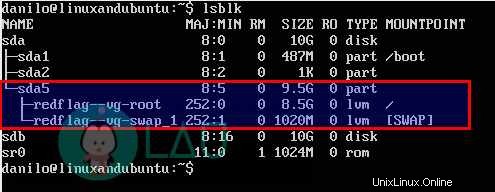
次の図は、追加された2番目のディスクを示しています。ディスクはフォーマットされており、情報は含まれていません。
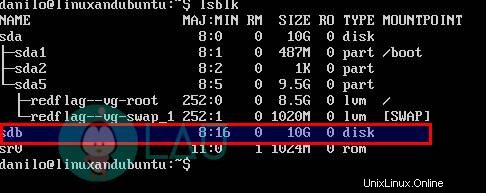
LVM物理ボリュームを表示するには、以下のコマンドを実行できます–
$ sudo pvs
このコマンドはLVMボリュームのみを表示し、サーバーまたはデスクトップ上のすべてのボリュームを表示するわけではないことに注意してください。
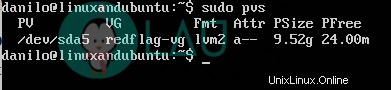
実行できるパーティションに関する詳細情報を確認する必要がある場合–
$ sudo pvdisplay
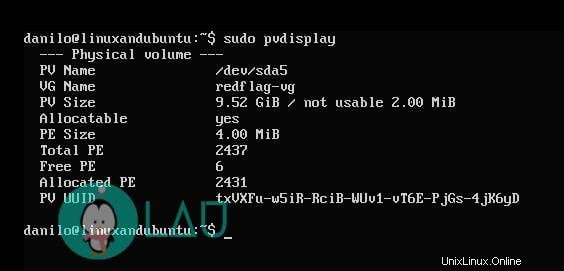
2。 LVMに新しい物理ボリュームを追加する
さあ、楽しい部分を始めましょう。 LVMパーティションを拡張しようとしています。 2番目のディスクはsdbと呼ばれ、/ devにあるため、実行可能なlvmにディスクを追加します–
$ sudo pvcreate dev/sdb
LVMに追加するとディスクがワイプされるため、追加するディスクが正しいことを確認するために、前にlsblkを実行したことに注意してください。
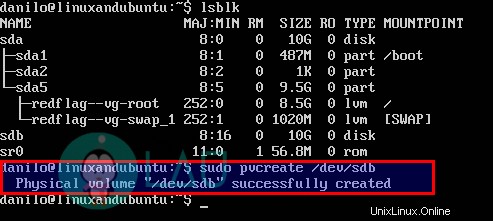
作成後、LVMに追加されたボリュームを表示できます。

3。 LVMの拡張
LVMでディスクを拡張可能にするには、コマンド–
を実行します。$ sudo vgextend redflag /dev/sdb
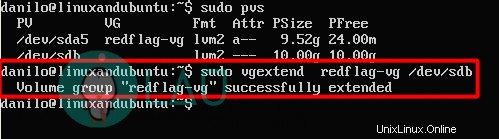
この時点ではLVMは拡張されていませんが、次のコマンドを使用してこの新しいLVMをrootに接続する必要があります–
$ sudo lvm lvextend -l +100%FREE /dev/redflag-vg/root

良い!すべてが魅力のように機能しているようです。新しいパーティションのサイズが18.52GBに変更されました。 df -hコマンドを実行するとどうなりますか?
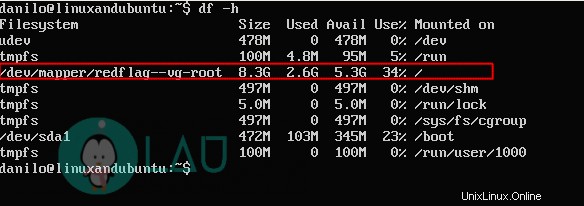
LVMパーティションは変更されていないようです。これを解決するには、resize2fsコマンドでパーティションを拡大する必要があります–
$ sudo resize2fs -p /dev/mapper/redflag--vg-root

ここで、新しいdf -hを実行すると、パーティションが拡張されていることがわかります。これは、LVMパーティションを作成する最後のステップです。
結論
LVMパーティション 情報を適切に整理するための良い方法ですが、1つのディスクが損傷すると、すべての情報が失われるなどの欠点もあります。大規模な組織のほとんどは、サーバー上の情報を拡張できるため、LVMを使用して情報を制御しています。
あなたはどうですか? LVMを使用していますか?以下にあなたの考えを残してください。